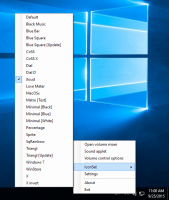Πώς να αλλάξετε το μέγεθος μιας εικόνας σκληρού δίσκου VirtualBox (VDI)
Όταν δημιουργείτε μια εικονική μηχανή με το VirtualBox, είναι εύκολο να επιλέξετε λάθος μέγεθος για τον εικονικό σκληρό δίσκο. Κάποια μέρα, μπορεί να αντιμετωπίσετε το πρόβλημα ότι δεν υπάρχει αρκετός ελεύθερος χώρος στο δίσκο στην εικονική μηχανή. Δείτε πώς μπορείτε να αλλάξετε το μέγεθος μιας εικόνας σκληρού δίσκου VirtualBox (VDI) χωρίς απώλεια δεδομένων ή χωρίς επανεγκατάσταση του λειτουργικού συστήματος επισκέπτη.
Διαφήμιση
Το VirtualBox συνοδεύεται από ένα εργαλείο κονσόλας VBoxManage, το οποίο μπορεί να κάνει πολλές εργασίες που δεν είναι προσβάσιμες από τη διεπαφή χρήστη. Για παράδειγμα, χρησιμοποιώντας το VBoxManage μπορείτε προσαρμόστε την ημερομηνία και την ώρα του BIOS για εικονικές μηχανές. Αυτό το εργαλείο μπορεί να χρησιμοποιηθεί για την αλλαγή μεγέθους εικόνων σκληρού δίσκου VirtualBox.
Η σύνταξη της γραμμής εντολών είναι η εξής:
VBoxManage modifyhd path_to_vdi_file.vdi --resize desrired_size_in_megabytes
Για παράδειγμα, ας αλλάξουμε το μέγεθος της μονάδας δίσκου που είναι συνδεδεμένη στην εικονική μου μηχανή Arch Linux. Αυτήν τη στιγμή, το μέγεθος του σκληρού δίσκου έχει χωρητικότητα 20 GB:

Ας πούμε ότι θέλω να το κάνω 30 GB. Για να το κάνετε αυτό, εκδώστε την εντολή παρόμοια με την παρακάτω εντολή.
Υπό Linux:
VBoxManage modifyhd '/home/user/Arch VM/Arch VM.vdi' --resize 30720
Στα Windows, πρέπει να ανοίξετε ένα νέο παράθυρο γραμμής εντολών στο φάκελο C:\Program Files\Oracle\VirtualBox. Δείτε το παρακάτω άρθρο: Όλοι οι τρόποι ανοίγματος της γραμμής εντολών στα Windows 10, και το τμήμα "Εκτέλεση της γραμμής εντολών απευθείας από τον Explorer". Η εντολή θα είναι η ίδια:
VBoxManage modifyhd "c:\Virtualbox VMs\Arch VM\Arch VM.vdi" --size 30720
Σημείωση: Το παραπάνω μέγεθος εκφράζεται σε megabyte άρα 30 x 1024 = 30720.
Διορθώστε το τμήμα διαδρομής για να ταιριάζει με την πραγματική διαδρομή στο περιβάλλον σας.
Συμβουλή: Μπορείτε να δείτε τη διαδρομή προς το αρχείο VDI στο Virtual Media Manager:
Η εντολή λειτουργεί γρήγορα. Το μέγεθος του αρχείου VDI θα αλλάξει μέσα σε ένα δευτερόλεπτο:
Τώρα κάντε κλικ στο "Ανανέωση" στο Virtual Media Manager. Θα αντικατοπτρίζει τις αλλαγές:
Αυτό είναι.